Konečne poraziť, že šialene trestá Krvavý šéf alebo dostal, že spojka prvé miesto skončí v Vojnová zóna a chceš sa pochváliť kamarátom? Alebo možno ste len sužovaný herný spisovateľ, ktorý v termíne potrebuje obrazové prostriedky. Bez ohľadu na dôvod, prečo si možno budete musieť urobiť snímku obrazovky svojich hier na PlayStation 4, máte šťastie, pretože zachytávanie a zdieľanie vašej hry je neoddeliteľnou súčasťou moderného hrania s jednoduchou funkcionalitou zabudovanou priamo do systému PS4 box. Tu je náš rýchly sprievodca, ako urobiť snímku obrazovky na PS4.
Obsah
- Vytvorenie snímky obrazovky
- Zdieľanie snímky obrazovky
- Ukladá sa snímka obrazovky
- Export do zariadenia USB
Pozrieť viac
- Ako zdieľať hry na PS4
- Najlepšie hry na PS4
- Ako obnoviť továrenské nastavenia PS4
Vytvorenie snímky obrazovky

Prvý krok, vlastne vytvorenie snímky obrazovky, je tak jednoduché, ako to len ide. Naľavo od touchpadu na ovládači DualShock je a zdieľam tlačidlo, ktoré môžete použiť na snímanie obrázkov a videí kedykoľvek, či už ste v hre alebo sa pohybujete v ponukách. Podržte
zdieľam tlačidlo na zachytenie a uloženie snímky obrazovky čohokoľvek, čo bolo na obrazovke v momente, keď ste stlačili tlačidlo. Prípadne, ak stlačíte a okamžite uvoľníte zdieľam tlačidlo, pozastavíte akciu a zobrazíte zdieľam Ponuka. Odtiaľ môžete stlačiť Trojuholník na uloženie snímky obrazovky alebo výber Zdieľať snímku obrazovky (zvýraznené nižšie), ak chcete odoslať svoj obrázok priamo do informačného kanála aktivít PSN a sociálnych médií.
Zdieľanie snímky obrazovky
Ak chcete okamžite zdieľať obrázok z hry, stlačte tlačidlo zdieľam jedným tlačidlom pozastavíte a spustíte prekrytie. Vyberte Snímka obrazovky možnosť a stlačte X aby ste mali na výber kanály, prostredníctvom ktorých môžete zdieľať svoj obsah.
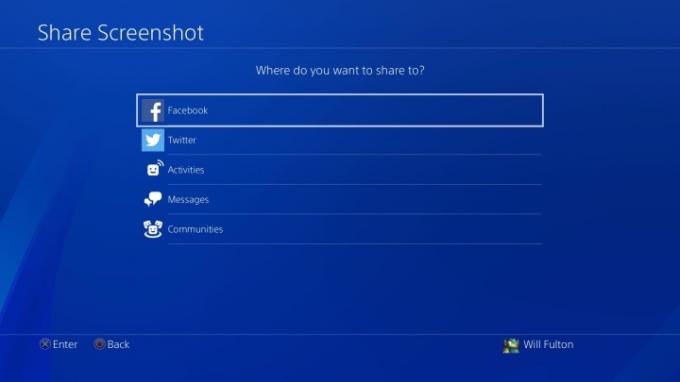
Prvýkrát zdieľate snímku obrazovky prostredníctvom externej sociálnej siete, ako je napr Facebook alebo Twitter, budete musieť zadať svoje prihlasovacie údaje. V opačnom prípade ste pripravení ľubovoľne zdieľať vo vlastnom kanáli Aktivity PlayStation, v priamych správach svojim priateľom alebo komukoľvek komunity ktorého ste už členom.
Odporúčané videá
Ukladá sa snímka obrazovky
Naopak, ak potrebujete zdieľať snímky obrazovky neskôr, môžete to urobiť priamo z galérie záberov, ku ktorej môžete kedykoľvek pristupovať jednoduchým stlačením tlačidla PS tlačidlo a prechádzanie cez Domov Ponuka.

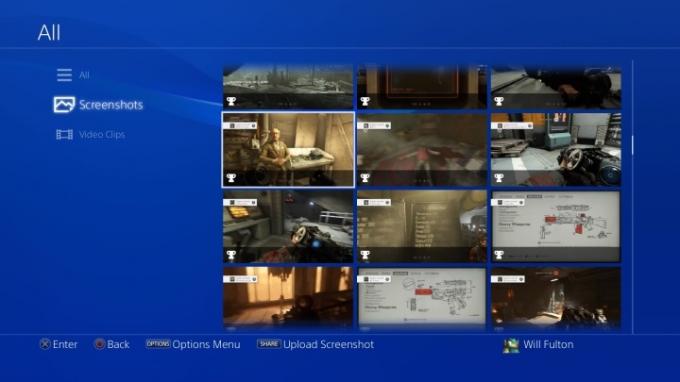
Vaše mediálne súbory sú automaticky usporiadané do snímok obrazovky a videí a v rámci týchto typov súborov uvidíte priečinky, ktoré ich oddeľujú podľa hry. Nájdite snímku obrazovky, ktorú chcete zdieľať, a pošlite ju zdieľam tlačidlo. Keď to urobíte, mali by ste vidieť, že sa objavia presné možnosti rovnako ako predtým pre dostupné kanály.
Export do zariadenia USB
Ak potrebujete iba originálne obrazové súbory ako JPG, môžete použiť úložný nástroj USB a priamo ich uložiť a exportovať. Chceme zdôrazniť, že PS4 bude podporovať iba zariadenia vo formáte exFAT a FAT32. Keď je zariadenie USB stále pripojené, prejdite na stránku Zachytiť galériu z Domov Ponuka. Vyhľadajte konkrétne súbory, ktoré chcete zdieľať, a pošlite ich možnosti kľúč. Odtiaľto sa na pravej strane stránky zobrazí ponuka s možnosťou čítania Kopírovať na pamäťové zariadenie USB. Zvýraznite to kurzorom a stlačte X, ktorá vám umožní vybrať toľko snímok obrazovky, koľko chcete hromadne exportovať do vášho pripojeného zariadenia. Metóda exportu je rýchla a jednoduchá a váš obsah bude roztriedený na jednotke v priečinkoch PS4 > Zdieľať > Snímky obrazovky. Potom budú opäť organizované podľa hier.
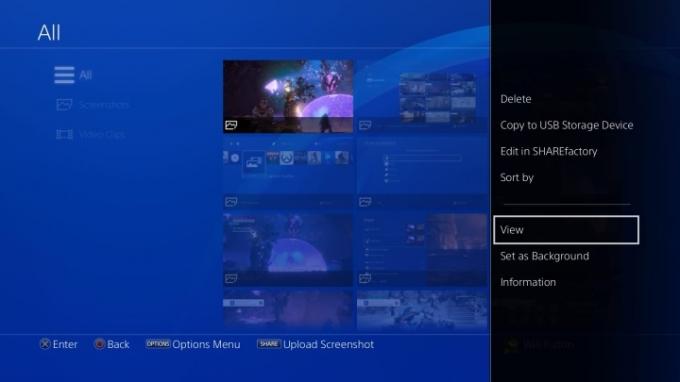
Odporúčania redaktorov
- Diablo 4 PC: najlepšie nastavenia, DLSS, systémové požiadavky a ďalšie
- Pikmin 4: ako dlho trvá prekonať hlavný príbeh a postgame
- Fable 4: dátum vydania, upútavky, hrateľnosť a ďalšie
- Najlepšie hry na PS5 pre deti
- Ako testujeme videoherné konzoly
Zlepšite svoj životný štýlDigitálne trendy pomáhajú čitateľom mať prehľad o rýchlo sa rozvíjajúcom svete technológií so všetkými najnovšími správami, zábavnými recenziami produktov, užitočnými úvodníkmi a jedinečnými ukážkami.




